Sumário :
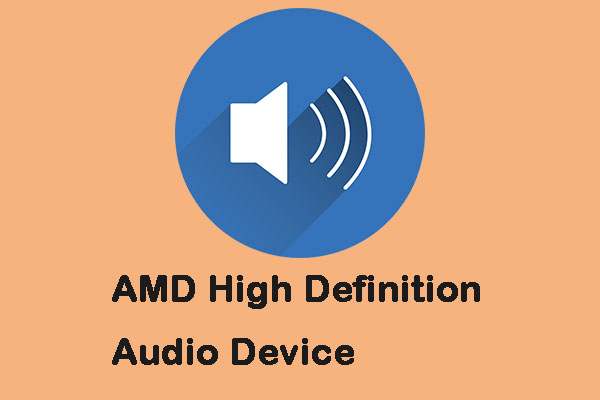
Para que é usado o dispositivo de áudio de alta definição AMD? Como corrigir os problemas ao usar o dispositivo de áudio de alta definição da AMD. Então, você pode ler este post do MiniTool para encontrar as respostas para a pergunta acima. Agora, continue a sua leitura.
AMD Dispositivo de Áudio de Alta Definição
AMD dispositivo de áudio de alta definição é um mecanismo de áudio incorporado em múltiplos módulos AMD. É utilizado para enviar som através de ligações HDMI e Display Port. Talvez, você esteja interessado neste post – DisplayPort VS HDMI: Qual você deve escolher.
AMD Radeon HD, Radeon R9, Radeon R7, e Radeon R5 series placas gráficas têm suporte integrado para áudio AMD de alta definição. Algumas vezes, há alguns problemas com o driver do dispositivo de áudio de alta definição AMD. Agora, vamos ver como resolvê-los.

Como instalar uma placa gráfica no seu computador? Se você quiser substituir sua GPU, você pode seguir os detalhes para finalizar a instalação da placa de vídeo.
Como corrigir os problemas do dispositivo de áudio de alta definição AMD
A maioria dos problemas pode ser corrigida atualizando os drivers do dispositivo de áudio HD AMD. Aqui está como atualizar os drivers. Você pode escolher baixar o conjunto de software AMD Catalyst™ do site oficial da AMD, uma vez que o conjunto está embalado com drivers para o dispositivo de áudio de alta definição AMD.
Você também pode atualizar o driver do dispositivo de áudio de alta definição AMD através do Gerenciador de Dispositivos. Siga os passos abaixo:
Passo 1: Oen Device Manager.
Passo 2: Navegue até AMD High Definition Audio Device e clique com o botão direito do mouse para escolher Update Driver Software….
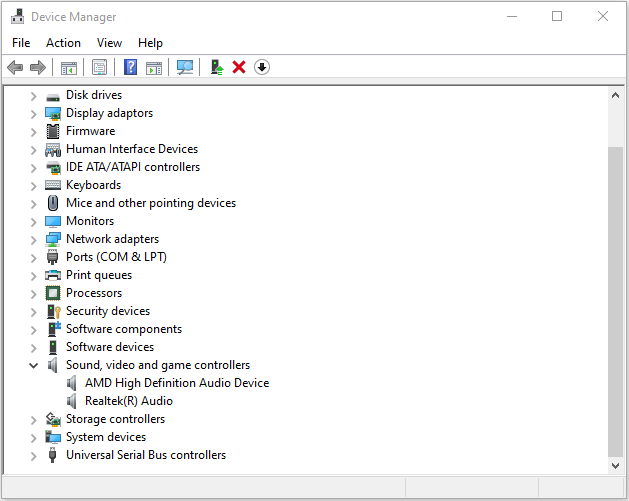
Passo 3: Clique em Search automatically for updated driver software. Então o Windows irá procurar e encontrar o driver para você.
Reboot seu computador e verifique se o dispositivo de áudio de alta definição da AMD está fixo. Você também pode encontrar o problema “O dispositivo de áudio de alta definição da AMD não está conectado”. Você pode seguir os métodos abaixo para corrigi-lo.
Método 1: Restaure as configurações padrão
Você pode restaurar as configurações padrão para corrigir o problema do dispositivo de áudio de alta definição AMD.
Passo 1: Abra o Painel de Controle e clique na parte de Som.
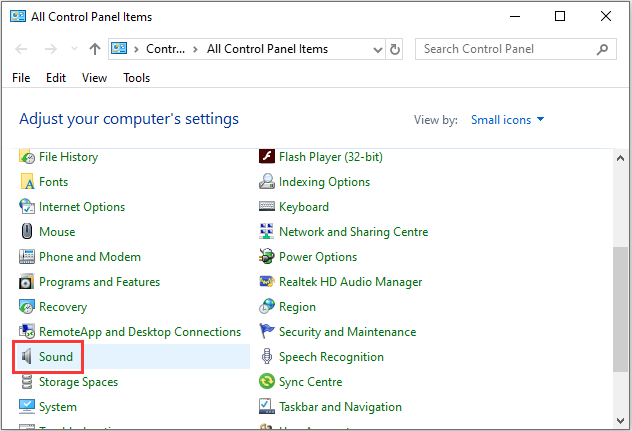
Passo 2: Clique com o botão direito do mouse no alto-falante/auscultadores e selecione Propriedades.
Passo 3: Agora navegue até a aba Avançado e clique em Restaurar padrões.
Método 2: Execute o comando DISM
Pode também executar o comando DISM para corrigir o problema “O dispositivo de áudio de alta definição AMD não está conectado”.
Passo 1: Digite cmd na caixa Busca, e então clique com o botão direito do mouse no prompt de comando do resultado da busca. Clique em Run as administrator no menu pop-up.
Step 2: Na janela pop-up, digite DISM /Online /Cleanup-Image /RestoreHealth e pressione a tecla Enter.
Step 3: Então, o utilitário executará o comando automaticamente. O que você deve fazer é esperar pacientemente. Todo o processo pode levar menos ou mais de uma hora baseado na configuração do seu computador.
Passo 4: Quando o processo terminar e informar que a corrupção do arquivo está resolvida, reinicie o seu PC e execute um scan SFC na próxima configuração para verificar se o erro está corrigido.
Veja também: Quickly Fixly Fix – SFC Scannow Not Working (Focus on 2 Cases)